Caricamento della carta nella posizione di alimentazione carta

- Quando si sostituisce la carta o si rimuove un inceppamento, fare attenzione a non incastrare o ferirsi le dita.
- All'interno della macchina è presente una taglierina. Non toccare aree diverse da quelle specificate nel presente manuale durante la sostituzione o la ricarica della carta in rotolo, la rimozione di carta alimentata male o la pulizia della piastra. Se si toccano tali parti, si rischiano delle lesioni.
- Quando si solleva o si abbassa il coperchio della posizione di alimentazione carta, fare attenzione a non incastrare o ferire le dita.
- Quando si apre o si chiude il coperchio anteriore, non mettere le dita sopra le parti pieghevoli dei coperchi. Ciò potrebbe causare il ferimento delle dita.
- Il peso di un rotolo carta è di circa 14 kg (30,9 lb.). Mantenere il rotolo di carta in orizzontale con entrambe le mani o insieme a due o più persone. Se si tiene il rotolo carta in posizione verticale o con una sola mano, il rotolo potrebbe scivolare e provocare lesioni.
- Nel sostituire i rotoli di carta, non toccare la bobina vicino all'ingranaggio. Ciò potrebbe sporcare le mani. Se le mani si sporcano, lavare accuratamente l'area interessata con acqua e sapone.

Non è possibile caricare carta nelle seguenti situazioni:
In fase di stampa
In corso di manutenzione o di altre operazioni
Quando gli sportelli sono aperti
In modo Basso consumo o modo Sospensione
In caso di inceppamento della carta
Se è visualizzato un messaggio di chiamata assistenza
Per tipi e formati carta che possono essere caricati nella posizione di alimentazione carta e nella posizione di bypass carta, vedere quanto segue.
Quando si copia su carta di formato personalizzato, vedere Impostazione dei formati personalizzati per specificare il formato della carta.
Caricamento del rotolo di carta nella posizione di alimentazione carta
Questa sezione spiega come caricare un rotolo di carta nella posizione di alimentazione carta.

Mettere il supporto carta a filo con il bordo della carta per fissare la carta stessa.
Fissare la flangia di fissaggio della carta.
Controllare di non caricare un rotolo carta nella direzione opposta. Se si alimenta un rotolo di carta nella direzione opposta, il rotolo potrebbe staccarsi o essere danneggiato.
Prima di caricare il rotolo carta nella posizione di alimentazione carta, rimuovere la carta presente nella posizione bypass.
Quando il rotolo carta si trova in una delle condizioni descritte di seguito, non è possibile utilizzarlo. Tagliare il bordo della carta con le forbici prima di caricarla.
Il bordo anteriore (d'ingresso) è danneggiato
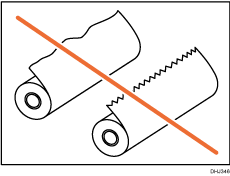
È presente nastro adesivo, colla o pasta adesiva
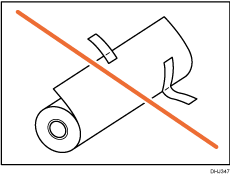
La carta è spiegazzata
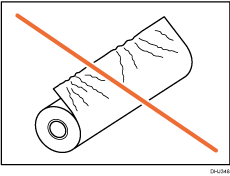
Gli angoli sono piegati
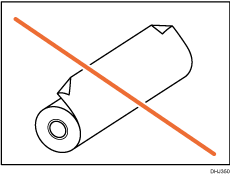
La carta è molto arricciata o increspata
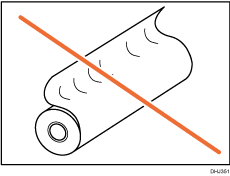
Il bordo è rovinato e non liscio
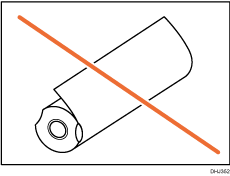
La carta presenta dei fori
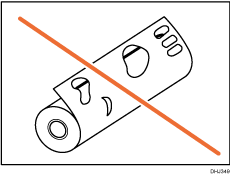
La carta è strappata
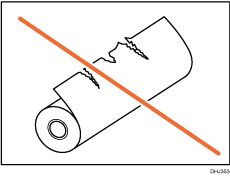
La carta è sfusa
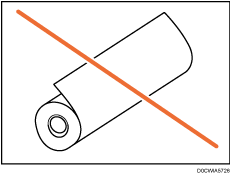
Se si tagliano i bordi della carta di un rotolo inserito nella posizione di alimentazione carta, fare attenzione a non tagliare la parte in tessuto del cesto di raccolta.
Quando si tolgono i rotoli di carta dalle posizioni di alimentazione carta, sollevare le linguette su entrambi i lati del rotolo prima di rimuoverli. Non sollevare un solo lato. Questo potrebbe causare danni alla macchina.
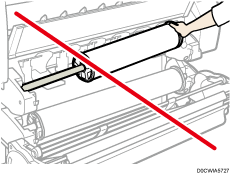
Non spingere la linguetta nel rotolo di carta quando la parte finale del rotolo di carta non è allineata all'anima della carta o quando è rimasta una piccola quantità di carta. Se la linguetta viene spinta eccessivamente contro il rotolo di carta, il bordo della carta potrebbe sgualcirsi o incresparsi.
Per tagliare i bordi della carta con le forbici, tagliare la carta verticalmente nella direzione di alimentazione, in modo che i bordi della carta possano entrare nella macchina.
Il rotolo di carta potrebbe non essere alimentato automaticamente a causa delle condizioni del rotolo di carta, come ad esempio quando il bordo della carta si attacca o se la carta si arriccia. In questi casi, alimentare la carta manualmente seguendo le istruzioni sullo schermo.
Caricare il rotolo di carta quando la macchina è in funzione.
Verificare che il cesto di raccolta sia in modo base prima di caricare un rotolo di carta. Per ulteriori dettagli, vedere Impostazione del cestello di uscita.
Il rotolo di carta è pesante e potrebbero essere necessarie due persone per sollevarlo.
Quando si sostituisce il supporto della carta in un altro rotolo di carta, posizionare il rotolo di carta su una superficie piana.
Nomi delle parti del supporto della carta
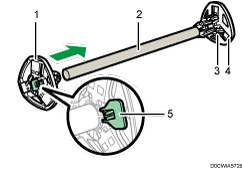
Linguetta sinistra
Bobina
Leve di regolazione del rotolo di carta
Linguetta destra
Leva di blocco
Direzione del rotolo di carta
Quando si carica il rotolo di carta nel supporto della carta e nella macchina, assicurarsi che il bordo della carta venga alimentato dalla parte inferiore del rotolo verso la parte posteriore.
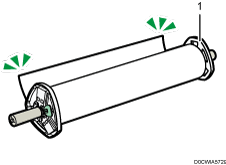
Linguetta destra
È possibile caricare il rotolo di carta nelle Posizioni di alimentazione carta 1 e 2. Tutte le posizioni di alimentazione carta si caricano nella stessa maniera. Nella procedura di esempio che segue, il rotolo di carta viene caricato nella Posizione di alimentazione carta 1.
 Sulla schermata Home, premere [Stampante].
Sulla schermata Home, premere [Stampante].
Assicurarsi che sullo schermo compaia “Pronto”.
 Sollevare lo sportello della posizione di alimentazione della carta finché non scatta in posizione.
Sollevare lo sportello della posizione di alimentazione della carta finché non scatta in posizione.
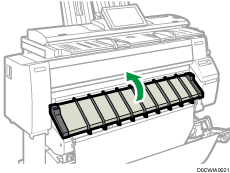
Bloccare il coperchio della posizione di alimentazione carta quando è aperto.
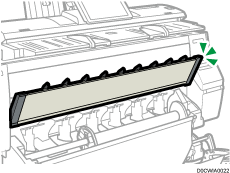
 Rimuovere la barra A, quindi agganciarla davanti al cesto di raccolta.
Rimuovere la barra A, quindi agganciarla davanti al cesto di raccolta.
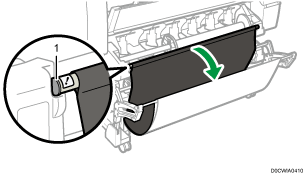
Barra A
È possibile vedere la posizione di alimentazione carta.
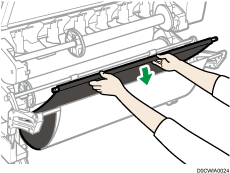
 Spingere in avanti la barra B.
Spingere in avanti la barra B.
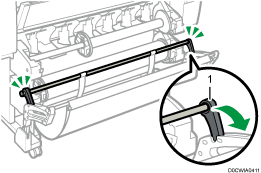
Barra B
Uno spazio si apre davanti alla posizione di alimentazione carta.
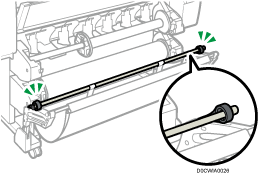
 Premere il pulsante di riavvolgimento a destra della posizione di alimentazione carta per uno o più secondi.
Premere il pulsante di riavvolgimento a destra della posizione di alimentazione carta per uno o più secondi.
Dopo aver rilasciato il pulsante, la carta viene riavvolta automaticamente.
Se la carta non si riavvolge, premere nuovamente il pulsante.
Se non è stato caricato alcun rotolo carta, procedere al passaggio 11.
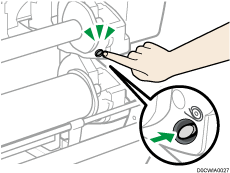
 Tenere fermamente la flangia sinistra e quella destra, quindi rimuovere il rotolo di carta o la bobina dalla posizione di alimentazione carta.
Tenere fermamente la flangia sinistra e quella destra, quindi rimuovere il rotolo di carta o la bobina dalla posizione di alimentazione carta.
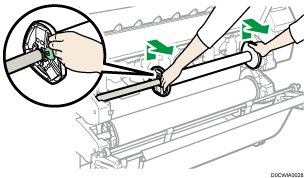
 Posizionare il rotolo carta o la bobina su una superficie piana.
Posizionare il rotolo carta o la bobina su una superficie piana.
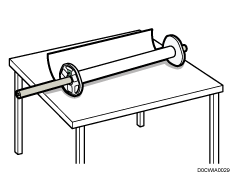
 Sollevare la leva di blocco sulla linguetta sinistra.
Sollevare la leva di blocco sulla linguetta sinistra.
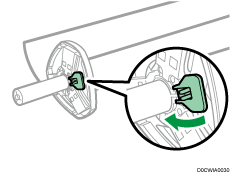
 Rimuovere la linguetta sinistra dalla bobina.
Rimuovere la linguetta sinistra dalla bobina.
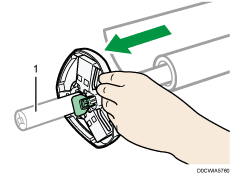
Bobina
 Rimuovere la linguetta destra e la bobina dal rotolo di carta.
Rimuovere la linguetta destra e la bobina dal rotolo di carta.
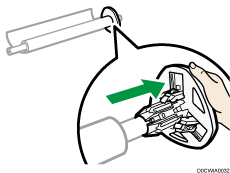
 Preparare il rotolo carta per la sostituzione.
Preparare il rotolo carta per la sostituzione.
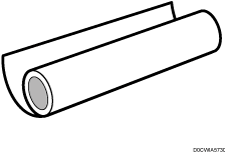
 Inserire una flangia in modo che tocchi il rotolo di carta alla sua destra.
Inserire una flangia in modo che tocchi il rotolo di carta alla sua destra.
Posizionare il rotolo carta come mostrato nell'illustrazione.
Collocare il rotolo carta su una superficie orizzontale piana, quindi inserire lentamente la flangia nel rotolo carta. Non tenere il rotolo carta in posizione verticale. La flangia potrebbe danneggiarsi qualora venga messa giù durante l'inserimento.
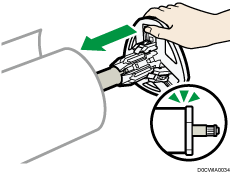
 Inserire lentamente la bobina nella flangia sinistra in modo da non danneggiare la flangia, quindi abbassare la leva di bloccaggio sulla flangia sinistra.
Inserire lentamente la bobina nella flangia sinistra in modo da non danneggiare la flangia, quindi abbassare la leva di bloccaggio sulla flangia sinistra.
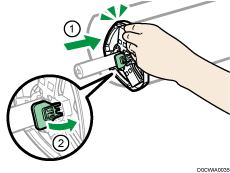
 Tenere entrambe le flange e posizionare il rotolo di carta sulla posizione di alimentazione carta.
Tenere entrambe le flange e posizionare il rotolo di carta sulla posizione di alimentazione carta.
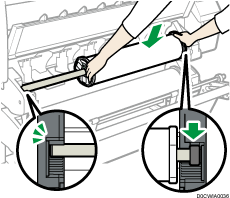
Assicurarsi di posizionare la bobina in modo tale che il bordo destro sia coperto dall'otturatore nero.
Caricare la carta in modo che il bordo della carta venga alimentato dalla parte inferiore del rotolo verso la parte posteriore.
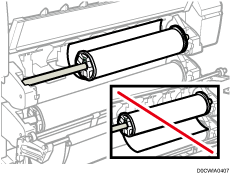
 Assicurarsi che la linguetta non tocchi la piastra delle guide.
Assicurarsi che la linguetta non tocchi la piastra delle guide.
Il rotolo di carta non può essere alimentato correttamente se la linguetta tocca la piastra delle guide. Se la linguetta tocca la piastra delle guide, spostare la piastra delle guide verso sinistra o destra in modo che non tocchi la linguetta.
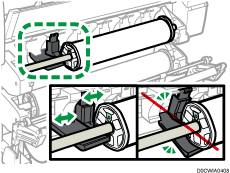
 Sollevare la barra A e agganciarla.
Sollevare la barra A e agganciarla.
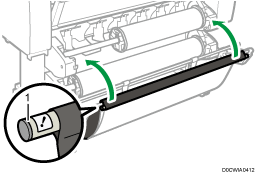
Barra A
 Abbassare lo sportello della posizione di alimentazione carta.
Abbassare lo sportello della posizione di alimentazione carta.
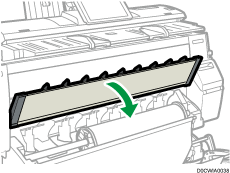
 Quando compare un messaggio che conferma che la barra A è tornata nella posizione corretta, premere [Esci].
Quando compare un messaggio che conferma che la barra A è tornata nella posizione corretta, premere [Esci].
 Verificare le impostazioni sullo schermo, quindi premere [Avvia aliment.].
Verificare le impostazioni sullo schermo, quindi premere [Avvia aliment.].
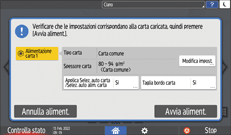
Se il tipo e lo spessore carta sono diversi da quelli visualizzati, premere [Cambia impost.].
Selezionare le voci adeguate in relazione al tipo e allo spessore carta che si desidera utilizzare, quindi premere [OK].
Se si desidera tagliare il bordo della carta, premere [Taglia bordo carta], quindi selezionare [Sì].
Se non viene visualizzata la schermata delle impostazioni di caricamento della carta, aprire e chiudere lo sportello della posizione di alimentazione carta.
Se il rotolo di carta non viene alimentato correttamente e viene riavvolto, rimuovere il rotolo di carta e inserirlo nuovamente.
 Assicurarsi che il formato della carta caricata venga visualizzato correttamente nella schermata [Stampante].
Assicurarsi che il formato della carta caricata venga visualizzato correttamente nella schermata [Stampante].
Sullo schermo appare "Pronto".

Quando si specifica [Pellicola: Opaca] per il tipo di carta o quando si specifica [Previeni abrasione carta], caricare la carta, quindi specificare l'impostazione di abrasione della carta in [Impostazioni]
 [Impostazioni di Sistema]
[Impostazioni di Sistema] [Macchina]
[Macchina] [Regolazione stampa/qualità immagine]
[Regolazione stampa/qualità immagine] [Previeni abrasione carta]. Tuttavia, se si specifica [Pellicola: Opaca] per Tipo carta, l'impostazione Previeni abrasione carta viene selezionata automaticamente e non è modificabile. Per informazioni su Previeni abrasione carta, vedere quanto segue.
[Previeni abrasione carta]. Tuttavia, se si specifica [Pellicola: Opaca] per Tipo carta, l'impostazione Previeni abrasione carta viene selezionata automaticamente e non è modificabile. Per informazioni su Previeni abrasione carta, vedere quanto segue.Una volta completate le impostazioni del passaggio 19, la macchina introduce la carta all'interno, quindi la carta viene rilasciata per circa un metro dalla posizione di uscita. Successivamente, la macchina riavvolge la carta nella posizione prestabilita. Non toccare la carta in uscita finché la macchina non si ferma. Selezionando [Sì] al passaggio 19, il bordo della carta viene tagliato.
Se si inserisce un rotolo di carta nella macchina in modo obliquo o se vi è dello spazio tra la carta e le linguette, la carta potrebbe non essere prelevata dalla macchina. Se ciò si verifica, tornare al passaggio 2 e ricominciare.
Caricando due rotoli di carta nelle posizioni di alimentazione carta 1 e 2, verificare che [
 ] venga visualizzato nella posizione di alimentazione carta caricata per prima nella "Posizione di alimentazione carta" di [Controlla stato]
] venga visualizzato nella posizione di alimentazione carta caricata per prima nella "Posizione di alimentazione carta" di [Controlla stato] [Informazioni macchina], quindi caricare l'altro rotolo di carta nell'altra posizione di alimentazione carta.
[Informazioni macchina], quindi caricare l'altro rotolo di carta nell'altra posizione di alimentazione carta.Se [Touch/Notification Sound] è impostato su [Nessun suono], non si udirà alcun suono se si inserisce della carta nella posizione di alimentazione carta. Per dettagli su [Touch/Notification Sound], vedere quanto segue.
Quando si stampa da un computer, vedere Impostazione dei formati personalizzati.
È possibile impostare in anticipo i tipi di carta da caricare nella posizione di alimentazione carta. Per maggiori dettagli, vedere quanto segue.
Per maggiori informazioni sulle impostazioni per lo spessore e i tipi di carta, vedere quanto segue.
Per maggiori informazioni su come conservare il rotolo di carta, vedere quanto segue.
Se si carica una bobina vuota ma non si alimenta immediatamente la carta, premere [Annulla aliment.] per chiudere la schermata se viene visualizzata la schermata delle impostazioni di caricamento della carta.
Caricamento della carta nella posizione di bypass carta
Utilizzare la posizione bypass carta per copiare su formati carta che non possono essere caricati nella posizione di alimentazione carta.

Se la carta è arricciata, caricarla in modo che l'arricciatura sia rivolta verso il basso.
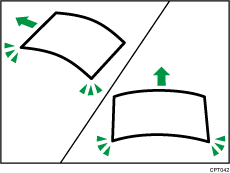
Quando si carica carta più lunga di A1 (D)
 , posizionare prima un panno pulito o un foglio di carta dietro la macchina. Se il bordo della carta tocca il pavimento e si sporca, potrebbe verificarsi un malfunzionamento.
, posizionare prima un panno pulito o un foglio di carta dietro la macchina. Se il bordo della carta tocca il pavimento e si sporca, potrebbe verificarsi un malfunzionamento.Le testine di stampa si illuminano di blu quando è eseguita la stampa. Non aprire il coperchio anteriore mentre le testine di stampa si illuminano di blu. La carta potrebbe incepparsi.
Non inserire più fogli contemporaneamente.
Non caricare carta non supportata.
 Sulla schermata Home, premere [Stampante].
Sulla schermata Home, premere [Stampante].
Assicurarsi che sullo schermo compaia “Pronto”.
 Quando il rotolo di carta è caricato, premere per più di un secondo il pulsante di riavvolgimento a destra della posizione di alimentazione carta in cui è stato caricato il rotolo.
Quando il rotolo di carta è caricato, premere per più di un secondo il pulsante di riavvolgimento a destra della posizione di alimentazione carta in cui è stato caricato il rotolo.
Dopo aver rilasciato il pulsante, la carta viene riavvolta automaticamente.
Se il rotolo carta non è caricato, procedere al passaggio 3.
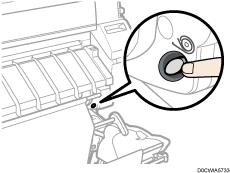
 Aprire lo sportello anteriore.
Aprire lo sportello anteriore.
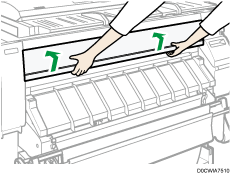
 Tirare verso l'alto la leva di blocco carta sulla destra della macchina.
Tirare verso l'alto la leva di blocco carta sulla destra della macchina.
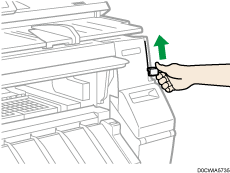
 Posizionare la carta con il lato di stampa rivolto verso l'alto e allineare il lato destro della carta con la posizione di impostazione carta sul lato destro del coprioriginali.
Posizionare la carta con il lato di stampa rivolto verso l'alto e allineare il lato destro della carta con la posizione di impostazione carta sul lato destro del coprioriginali.
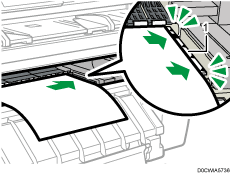
Posizione di inserimento carta
 Inserire la carta sotto i rulli finché non tocca il retro della posizione bypass.
Inserire la carta sotto i rulli finché non tocca il retro della posizione bypass.
Inserire la carta con entrambe le mani.
Il segnale acustico verrà prodotto per circa due secondi dopo che la carta tocca il retro della posizione bypass.
Se non viene prodotto alcun segnale acustico, posizionare di nuovo la carta.
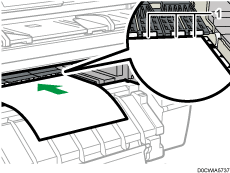
Rulli
 Abbassare la leva di supporto della carta per fissare la posizione della carta.
Abbassare la leva di supporto della carta per fissare la posizione della carta.
Abbassare la leva di supporto della carta tenendo la carta con le mani.
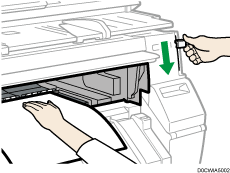
 Chiudere lo sportello anteriore.
Chiudere lo sportello anteriore.
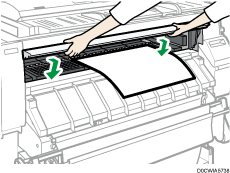
 Verificare le impostazioni sullo schermo, quindi premere [Avvia aliment.].
Verificare le impostazioni sullo schermo, quindi premere [Avvia aliment.].
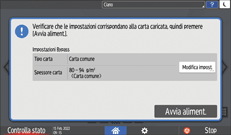
Se il tipo e lo spessore carta sono diversi da quelli visualizzati, premere [Cambia impost.].
Selezionare la voce adeguata in relazione al tipo e allo spessore carta che si desidera utilizzare, quindi premere [OK].
 Assicurarsi che il formato della carta caricata venga visualizzato correttamente nella schermata [Stampante].
Assicurarsi che il formato della carta caricata venga visualizzato correttamente nella schermata [Stampante].
Sullo schermo appare "Pronto".

Non mettere in funzione la macchina mentre “Attendere.” viene visualizzato quando la macchina è accesa.
Premere il pulsante di riavvolgimento per riavvolgere il rotolo di carta. Nel riavvolgimento manuale del rotolo potrebbero verificarsi inceppamenti.
Quando si specifica [Pellicola: Opaca] per il tipo di carta o quando si specifica [Previeni abrasione carta], caricare la carta, quindi specificare l'impostazione di abrasione della carta in [Impostazioni]
 [Impostazioni di Sistema]
[Impostazioni di Sistema] [Macchina]
[Macchina] [Regolazione stampa/qualità immagine]
[Regolazione stampa/qualità immagine] [Previeni abrasione carta]. Tuttavia, se si specifica [Pellicola: Opaca] per Tipo carta, l'impostazione Previeni abrasione carta viene selezionata automaticamente e non è modificabile. Per informazioni sul modo Previeni abrasione carta, vedere quanto segue.
[Previeni abrasione carta]. Tuttavia, se si specifica [Pellicola: Opaca] per Tipo carta, l'impostazione Previeni abrasione carta viene selezionata automaticamente e non è modificabile. Per informazioni sul modo Previeni abrasione carta, vedere quanto segue.Non utilizzare carta già stampata.
Non inserire più fogli contemporaneamente. Facendo ciò, potrebbero verificarsi inceppamenti o stampe di bassa qualità.
Se si stampano più pagine, inserire ogni foglio aggiuntivo dopo che il foglio precedente è stato completamente espulso dalla macchina.
Se si carica carta molto arricciata, il bordo della carta potrebbe incepparsi quando viene alimentata nella posizione bypass carta. Spianare la carta arricciata con le mani prima di caricarla.
Se il bordo del rotolo di carta viene espulso dalla macchina, caricarlo nuovamente dopo aver copiato o stampato dalla posizione bypass carta. Per dettagli sulle modalità di caricamento dei rotoli carta, vedere Caricamento del rotolo di carta nella posizione di alimentazione carta.
È possibile specificare in anticipo i tipi di carta da caricare nella posizione bypass carta. Per maggiori dettagli, vedere quanto segue.
Quando [Touch/Notification Sound] è impostato su [Nessun suono], il segnale acustico non viene prodotto quando la carta tocca la posizione bypass. Per dettagli su [Touch/Notification Sound], vedere quanto segue.
Quando si copia dalla posizione bypass carta, vedere quanto segue.
Quando si stampa da un computer, vedere Impostazione dei formati regolari.
Assicurarsi che i cavi nella parte posteriore della macchina non entrino in contatto con la carta.
Impostazione dei formati regolari
 Premere [Impostazioni] sulla schermata Home.
Premere [Impostazioni] sulla schermata Home.
 Premere [Impostazioni carta/Posizione di alimentazione carta].
Premere [Impostazioni carta/Posizione di alimentazione carta].
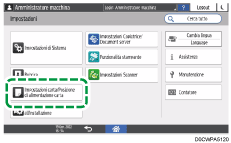
 Premere [Formato carta/Tipo carta]
Premere [Formato carta/Tipo carta] [Formato carta/Tipo carta].
[Formato carta/Tipo carta].
 Premere una posizione di alimentazione carta da impostare.
Premere una posizione di alimentazione carta da impostare.
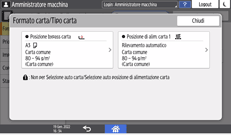
 Premere [Form.carta].
Premere [Form.carta].
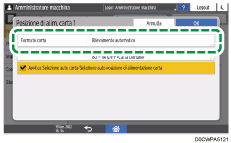
Per specificare la posizione bypass carta, premere [Formato carta: Stampante].
 Scegliere un formato per la carta nell'elenco seguente e poi premere [OK].
Scegliere un formato per la carta nell'elenco seguente e poi premere [OK].
 Premere [OK].
Premere [OK].
 Al termine della configurazione, premere [Home](
Al termine della configurazione, premere [Home]( ).
).
Per utilizzare carta rilevabile automaticamente dopo aver utilizzato carta non rilevabile automaticamente, ripristinare l'impostazione di Rilevamento automatico. Per ripristinare il Rilevamento automatico, caricare nuovamente la carta, eseguire i passaggi da 1 a 6, selezionare [Rilevamento automatico] e premere [OK].
Impostazione dei formati personalizzati
Con la funzione stampante, è possibile stampare su un rotolo carta di formato personalizzato. Questa sezione spiega come specificare il formato carta dal pannello di controllo della macchina.
Se si carica un rotolo di carta di formato regolare, la macchina rileva automaticamente il formato carta.
Impostazione di un rotolo di carta di formato personalizzato
Quando si utilizza RP-GL/2 o RTIFF come linguaggio di stampa, è possibile specificare un rotolo di carta di formato personalizzato dal pannello di controllo come segue:
[Impostazioni]
 [Impostazioni stampante]
[Impostazioni stampante]  [Emulazione(EM)]
[Emulazione(EM)]  [Formato personalizzato: Posizione di alimentazione carta 1] o [Formato personalizzato: Posizione di alimentazione carta 2]
[Formato personalizzato: Posizione di alimentazione carta 1] o [Formato personalizzato: Posizione di alimentazione carta 2]I formati che possono essere specificati sono 279–914 mm (11,0–36,0 pollici) in orizzontale e 210-33000 mm (8,3-1299,3 pollici).
Quando si utilizza RTIFF come linguaggio di stampa, la macchina può rilevare il formato di un rotolo di carta di formato personalizzato per impostazione predefinita.
 Premere [Impostazioni] sulla schermata Home.
Premere [Impostazioni] sulla schermata Home.
 Premere [Impostazioni stampante]
Premere [Impostazioni stampante]  [Emulazione(EM)].
[Emulazione(EM)].
 Selezionare la posizione di alimentazione carta ([Formato personalizzato: Posizione di alimentazione carta 1] o [Formato personalizzato: Posizione di alimentazione carta 2]) in cui si desidera caricare la carta di formato personalizzato.
Selezionare la posizione di alimentazione carta ([Formato personalizzato: Posizione di alimentazione carta 1] o [Formato personalizzato: Posizione di alimentazione carta 2]) in cui si desidera caricare la carta di formato personalizzato.
 Premere il valore nel campo "A" o "B", quindi immettere il nuovo valore.
Premere il valore nel campo "A" o "B", quindi immettere il nuovo valore.
Specificare i valori entro l'intervallo di numeri in "< >", quindi premere [Done].
 Premere [OK].
Premere [OK].
 Al termine della configurazione, premere [Home](
Al termine della configurazione, premere [Home]( ).
).
Impostazione di carta di formato personalizzato per la posizione bypass carta
 Premere [Impostazioni] sulla schermata Home.
Premere [Impostazioni] sulla schermata Home.
 Premere [Impostazioni carta/Posizione di alimentazione carta].
Premere [Impostazioni carta/Posizione di alimentazione carta].
 Premere [Formato carta/Tipo carta]
Premere [Formato carta/Tipo carta] [Formato carta/Tipo carta].
[Formato carta/Tipo carta].
 Premere [Posizione bypass carta].
Premere [Posizione bypass carta].
 Premere [Formato carta: Stampante].
Premere [Formato carta: Stampante].
 Premere [Personalizzato] nell'elenco seguente.
Premere [Personalizzato] nell'elenco seguente.
 Premere il valore nel campo "A" o "B", quindi immettere il nuovo valore.
Premere il valore nel campo "A" o "B", quindi immettere il nuovo valore.
Specificare i valori entro l'intervallo di numeri in "< >", quindi premere [Done].
 Premere tre volte [OK].
Premere tre volte [OK].
 Al termine della configurazione, premere [Home](
Al termine della configurazione, premere [Home]( ).
).
Impostare il tipo di carta e lo spessore
Se le impostazioni di stampa e la carta caricata utilizzati per un lavoro di stampa non coincidono, possono verificarsi errori di mancata corrispondenza.
Prima di iniziare la stampa, verificare e specificare le impostazioni carta.
Sul driver della stampante
Verificare le impostazioni della posizione di alimentazione carta e del tipo di carta sul driver della stampante e assicurarsi che le impostazioni corrispondano alla carta caricata.
Sul pannello di controllo
 Premere [Impostazioni] sulla schermata Home.
Premere [Impostazioni] sulla schermata Home.
 Premere [Impostazioni carta/Posizione di alimentazione carta].
Premere [Impostazioni carta/Posizione di alimentazione carta].
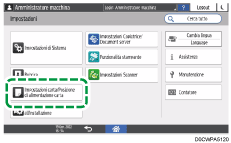
 Premere [Formato carta/Tipo carta]
Premere [Formato carta/Tipo carta] [Formato carta/Tipo carta].
[Formato carta/Tipo carta].
 Premere una posizione di alimentazione carta da impostare.
Premere una posizione di alimentazione carta da impostare.
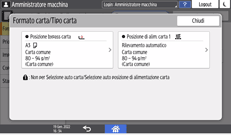
 Premere [Tipo/Spessore carta].
Premere [Tipo/Spessore carta].
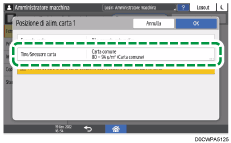
 Scegliere un tipo di carta e lo spessore della carta dall'elenco mostrato e poi premere [OK].
Scegliere un tipo di carta e lo spessore della carta dall'elenco mostrato e poi premere [OK].
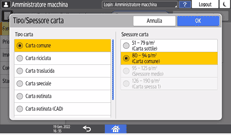
 Premere [OK].
Premere [OK].
 Al termine della configurazione, premere [Home](
Al termine della configurazione, premere [Home]( ).
).
